碎片整理,图文详解怎样进行磁盘碎片整理
- 2018-08-28 08:56:00 分类:win8
磁盘,是计算机中的一个重要储存设备,由于经常往磁盘里面存储或者清理文件,内部中产生了一些碎片,就会严重影响系统运行的速度。必须进行磁盘碎片整理操作。可是怎样进行磁盘碎片整理?下面,小编给大家讲解磁盘碎片整理的步骤。
现在使用电脑的用户越来越多了,而对电脑有资深的用户就知道磁盘在长期使用过程中产生的碎片,那么就将凌乱文件重新整理,可提高电脑的整体性能和运行速度。如何对磁盘碎片整理呢?下面,小编给大伙带来了磁盘碎片整理的图文。
怎样进行磁盘碎片整理
首先电脑桌面上打开(我的电脑),然后选择需要碎片整理的磁盘,如右键E盘,再单击属性。
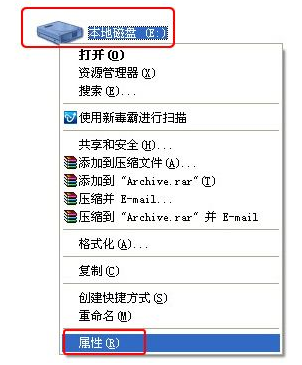
磁盘碎片示例1
在磁盘属性页面,点工具栏,在工具栏下面看到磁片整理项,点击(开始整理)。
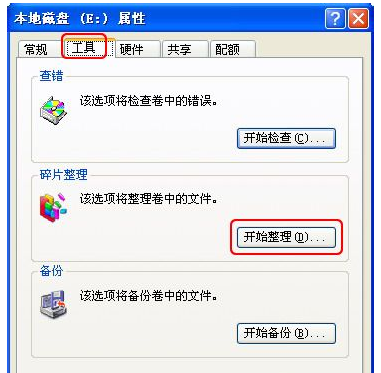
磁盘碎片示例2
进入磁盘碎片整理程序页面,所有的分区盘都显示出来,可以选定点击任何一个磁盘,然后点击(磁片整理)。
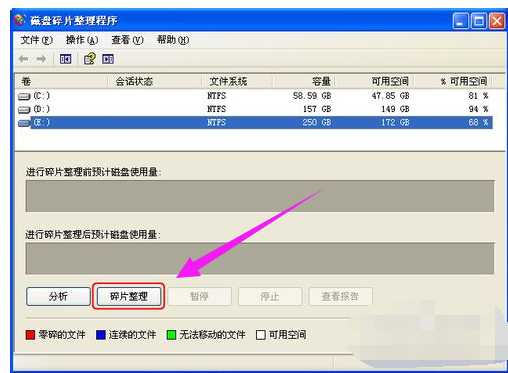
碎片示例3
这时程序就会自动整理磁盘数据,红色方条代表零碎的文件,红色方条越多零碎的文件越多,越需要整理。
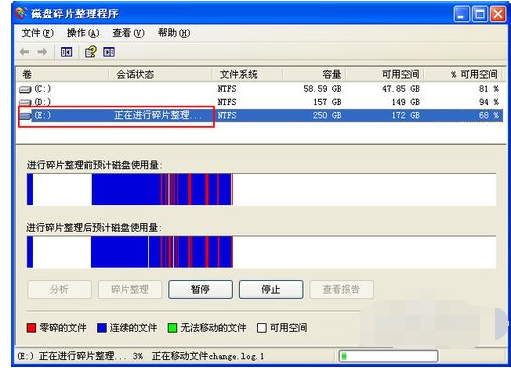
碎片示例4
当碎片整理完成,会提示完成并可查看整理报告。

磁盘碎片示例5
最后我们来看看整理后的使用量图,上下图对比会发现整理后的图里已经没有红色方条,碎片整理成功完成。
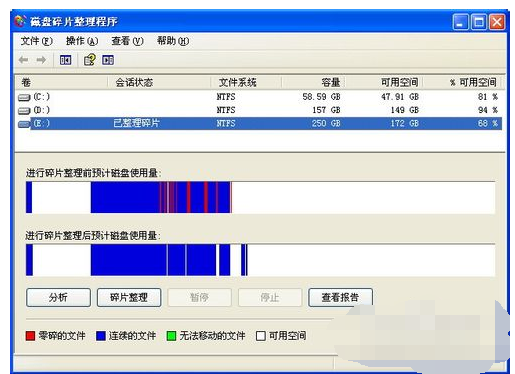
碎片示例6
以上就是磁盘碎片整理的经验。